[ピカサ3 初級] デジカメの写真をパソコンに取り込む
投稿者:マーチン 2009年4月23日
カテゴリ:未分類::
カテゴリ:未分類::
デジカメの写真をパソコンに取り込むには、デジカメからカードを抜いて、パソコンのカードリーダーに挿入してください。
あるいは、デジカメとパソコンをUSBケーブルで接続してください。再生モードに切り替えるデジカメもありますので、マニュアルを参照ください。
●写真を取り込むための設定
◆ケース1
以下のような、メッセージが表示されたら、[Picasa3使用]を選択し、
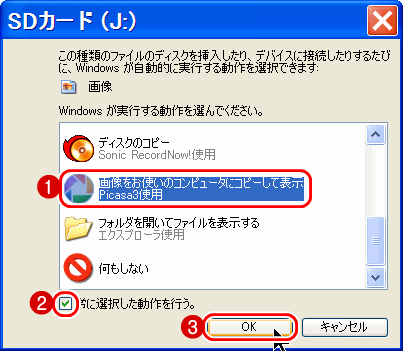
●常に選択した動作を行う
にチェックを入れて、[OK] をクリックする。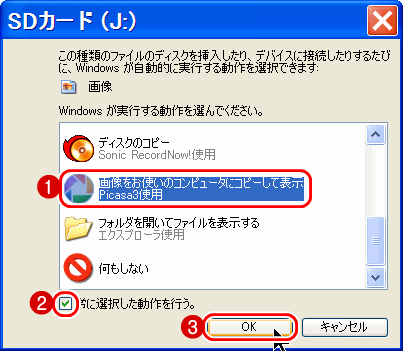
◆ケース2
取り込み画面が機能しない場合は、メニューバーの下の[インポート] ボタンをクリックする。
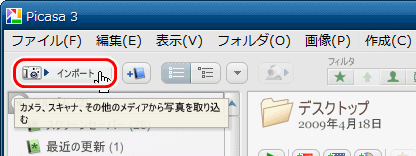
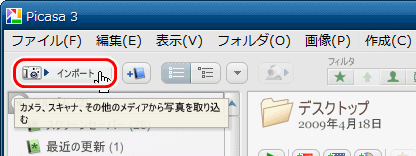
●取り込み方法
(1)「トレイのインポート」に取り込むべき写真が表示される。もし、別のところから取り込みたい場合は、[デバイスの選択]をクリックして、取り込み先を指定する。
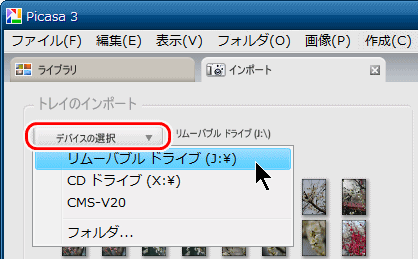
(2)「重複画像を除外」にチェックがついている場合は、以前にパソコンに取り込んだ写真には、赤い×印が表示される。
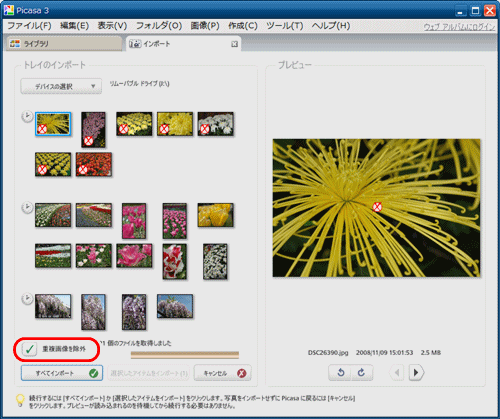
(3)[すべてインポート] をクリックすると、赤い×印の付いていない写真がすべて取り込まれる。
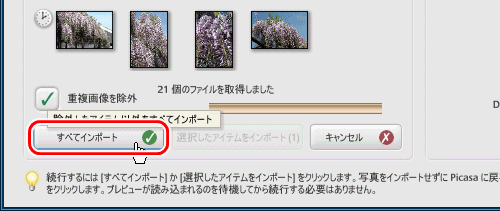
(4)撮影日時に応じて画像が分けられるので、その前の[時計]ボタンをクリックすると、全てを選択できる。別の[時計]ボタンをクリックすると、その時間の写真も追加される。
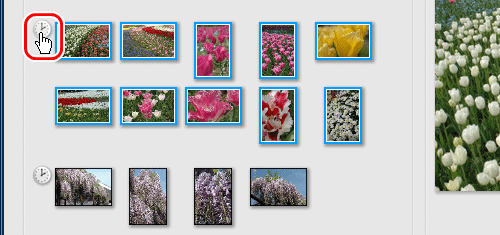
(5)Ctrlキーを押しながらクリックする、Shiftキーを押しながらクリックする、範囲をドラッグすることで複数の写真を選択することもできる。
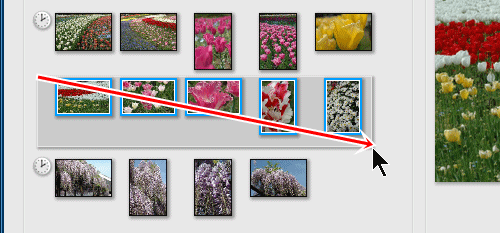
(6)複数の写真を選択した状態で、[選択したアイテムをインポート]をクリックすると、選択した写真だけを取り込める。
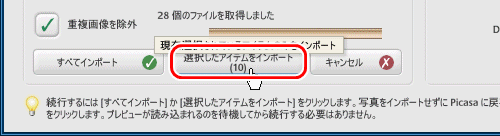
(3)これから取り込む写真を入れるフォルダの名前を入力して、[終了] をクリックする。写真の保存場所は自動的に変わる。「撮影場所」や「説明」を入力してもよい。
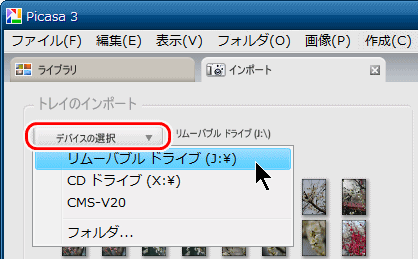
(2)「重複画像を除外」にチェックがついている場合は、以前にパソコンに取り込んだ写真には、赤い×印が表示される。
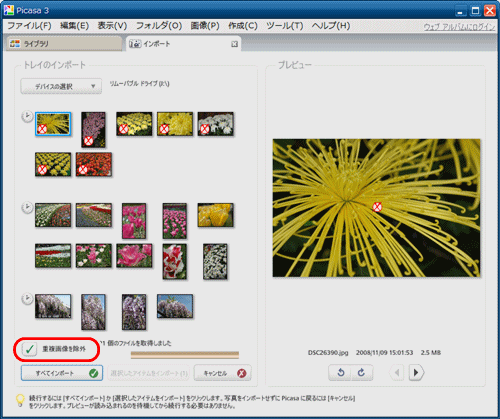
(3)[すべてインポート] をクリックすると、赤い×印の付いていない写真がすべて取り込まれる。
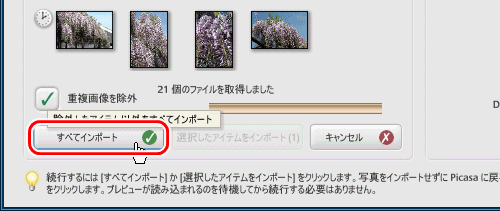
(4)撮影日時に応じて画像が分けられるので、その前の[時計]ボタンをクリックすると、全てを選択できる。別の[時計]ボタンをクリックすると、その時間の写真も追加される。
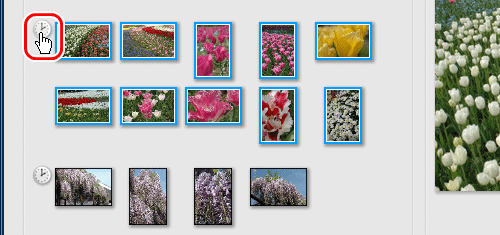
(5)Ctrlキーを押しながらクリックする、Shiftキーを押しながらクリックする、範囲をドラッグすることで複数の写真を選択することもできる。
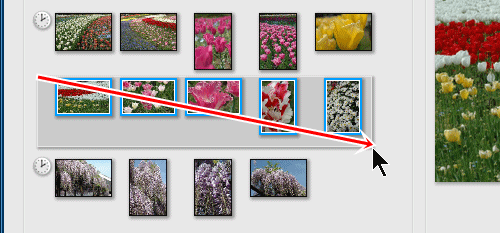
(6)複数の写真を選択した状態で、[選択したアイテムをインポート]をクリックすると、選択した写真だけを取り込める。
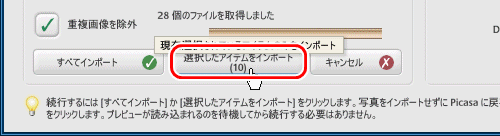
(3)これから取り込む写真を入れるフォルダの名前を入力して、[終了] をクリックする。写真の保存場所は自動的に変わる。「撮影場所」や「説明」を入力してもよい。
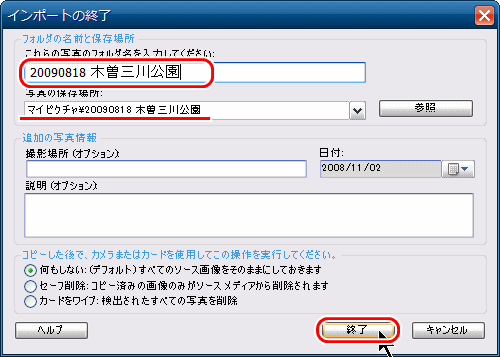
●取り込みの確認
取り込みが終わるとピカサの「ライブラリ」の画面にかわり、一番上に今つけた名前のフォルダができて、写真が取り込まれていることを確認する。
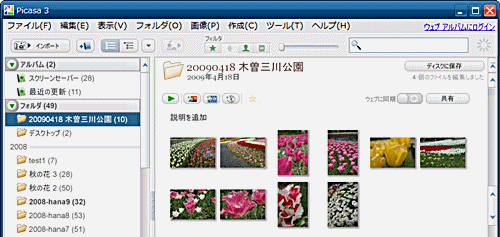
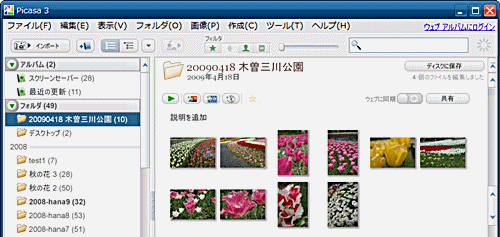
●カメラの接続やカードを抜く場合
パソコンからカメラを取り外すときやカードリーダーからカードを抜くときはハードウェアの安全な取り外しを実行して下さい。
(1)画面右下(タスクトレイ)のアイコンをクリックする。
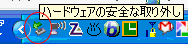
(2)取り外すメディアをクリックする。

(3)安全に取り外せますのメッセージが出たら取り外す。
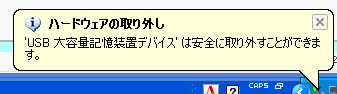
(1)画面右下(タスクトレイ)のアイコンをクリックする。
(2)取り外すメディアをクリックする。
(3)安全に取り外せますのメッセージが出たら取り外す。
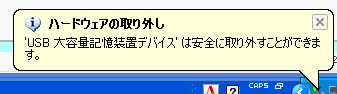
◆連載
- 設定
- 初級
- 【まほろば】[ピカサ3 初級] ライブラリ画面の基本操作
- 【まほろば】[ピカサ3 初級] デジカメの写真をパソコンに取り込む
- 【まほろば】[ピカサ3 初級] 複数写真の選択
- 【まほろば】[ピカサ3 初級] デスクトップの背景を変更
- 【まほろば】[ピカサ3 初級] メールで写真を送る
- 【まほろば】[ピカサ3 初級] 写真に説明をつける
- 【まほろば】[ピカサ3 初級] 写真をプリンタで印刷する
- 【まほろば】[ピカサ3 初級] 写真を修正(傾き調整)
- 【まほろば】[ピカサ3 初級] 写真を修正(明るさ調整)
- 【まほろば】[ピカサ3 初級] 写真を修正(切り抜き)
- 【まほろば】[ピカサ3 初級] 写真を修正(柔らかく)
- 【まほろば】[ピカサ3 初級] 写真を修正(肌をきれいに)
- 【まほろば】[ピカサ3 初級] 修正した結果を保存する
- 中級


